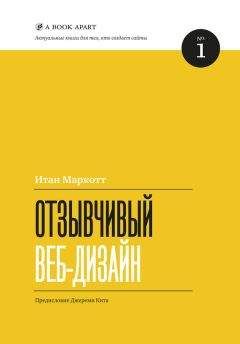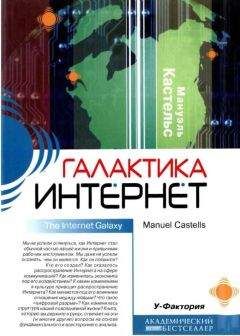Сергей Фрузоров - Бесплатные разговоры через Интернет

Все авторские права соблюдены. Напишите нам, если Вы не согласны.
Описание книги "Бесплатные разговоры через Интернет"
Описание и краткое содержание "Бесплатные разговоры через Интернет" читать бесплатно онлайн.
Рассказывается о самых популярных компьютерных программах, позволяющих бесплатно разговаривать с любой точкой мира, общаться на форумах, знакомиться и видеть друг друга, переговариваться в компьютерных играх, обмениваться файлами, звонить с компьютера на обычные и сотовые телефоны и др.
Особое внимание уделено мерам безопасности, которые нужно принять перед тем, как выйти в Интернет, а также быстрому восстановлению работоспособности компьютера после вирусной атаки или повреждения жесткого диска. Описаны программы удаленного управления компьютерами.
Прилагаемый компакт-диск содержит дистрибутивы описанных в книге свободно распространяемых программ.
Для широкого круга пользователей.
♦ Allow Registration (Разрешить всем пользователям самим проходить регистрацию на сервере) — эта функция используется только на серверах, которые не имеют флага Allow all registration (Позволено всем регистрироваться).
♦ Remove Registration (Убрать регистрацию человека, который злоупотребляет своими правами) — программа также позволяет убрать и вашу собственную регистрацию, при этом вы автоматически становитесь незарегистрированным пользователем со всеми вытекающими отсюда последствиями, однако не выбрасываетесь с сервера. В настройках сервера стирается запись зарегистрированного пользователя без возможности ее восстановления.
Какие бывают состояния пользователей
Понятно, что постоянно сидеть за компьютером очень утомительно. Иногда нужно и по делам сходить или вздремнуть часок-другой прямо на клавиатуре. Однако вдруг в это самое время кто-то захочет с вами поговорить — он-то не знает, что вы отлучились по важному делу, и запросто натолкнется на стену непонимания! Дружище всерьез может на вас обидеться, и все это на пустом месте. Поэтому вам просто необходимо как-то обозначить в программе свое состояние. Для этого имеется отдельная группа меню Self (Сам), с ее помощью вы можете быстро обозначить свой временный статус (рис. 4.14).
Итак, приведу описание пунктов этого меню:
♦ Away (Далеко) — показывает, что вы отлучились. Зеленый кружочек у вашей надписи пропадает, а вместо него появляется перечеркнутый человечек;
♦ Mute Microphone («Немой» микрофон) — показывает, что вы временно отключили микрофон. И поэтому никто не может вас слышать. Вместо зеленого кружка появляется значок с перечеркнутым микрофоном;
♦ Mute Speakers/Headphone (Выключены звуковые колонки или наушники) — вы не можете слышать никого из канала, зато можете говорить;
♦ Block Whispers (Блокировать приватное общение) — другие пользователи не смогут с вами пошептаться;
♦ Channel Commander (Командующий канала, или шептун).
ПримечаниеШептунами называются пользователи, которые решили приватно пообщаться друг с другом, игнорируя при этом других участников задушевной беседы. Шептун он и в Африке шептун — очень загадочная и подозрительная личность!
Как можно записать текущий разговор
Не каждая программа голосового общения может записывать разговоры, а вот TeamSpeak может! Иногда это вам очень пригодится. Например, чтобы собрать чудо-компромат, а потом использовать его по назначению, или записать голос далекого родственника, и потом долго его прослушивать зимними вечерами.
Для того чтобы начать запись разговора, нужно:
1. Выбрать пункт меню Recording | Start Recording (Запись | Начать запись).
2. На экране откроется диалоговое окно, в котором нужно придумать имя звукового файла и нажать кнопку Сохранить.
3. После этого запись сразу же начнется.
О том, что она началась, будет свидетельствовать слово Recording (Запись) в правом нижнем углу окна программы (рис. 4.15). Также напротив вашего имени появится дополнительный флаг Rec, что, к сожалению, будет видно и другим участникам разговора. Таким образом, они смогут догадаться, что вы их записываете. Однако появление нового флага не так заметно, как изменение цвета значка, и это дает надежду, что все пройдет гладко. Вы же, со своей стороны, тоже будьте внимательны и постоянно отслеживайте появление флага Rec напротив имени других участников разговора.
Звуковой файл записывается в формате WAV — это стандартный несжатый формат Windows. Качество записи получается хорошим, учитывая звуковые характеристики: 22 кГц, моно, 16 бит. Это, конечно, не студийная запись, но разобрать речь и узнать голоса участников разговора вы вполне сможете. За одну секунду свободное пространство диска будет уменьшаться на 44 Кбайт (а за одну минуту — на 2,7 Мбайт). Учитывая большие размеры современных винчестеров, это вполне допустимо.
Другая причина, по которой разработчики выбрали именно этот формат записи, заключается в том, что запись будет идти без задержек. Задержки могли быть вызваны работой упаковщиков, которым нужно время, чтобы сжать звук в меньший размер. А так все записывается плавным непрерывным потоком и никаких задержек не происходит. Упаковщики сильно загружают процессор компьютера, хотя в большей степени это относится к упаковщикам видео, чем звука. Поэтому в дорогих системах телекоммуникации сжатие реализуется на аппаратном, а не на программном уровне, т. е. за счет специально разработанных плат, а не программ. Остается добавить, что создатели TeamSpeak обещают реализовать свою собственную систему упаковки в следующих версиях программы.
Для того чтобы завершить запись, опять воспользуйтесь меню Recording, но на этот раз выберите пункт Stop Recording (Остановить запись). Флаг Rec напротив вашего имени пропадет, а в строке состояния исчезнет слово Recording.
Теперь вы можете прослушать записанный разговор, отыскав звуковой файл на диске компьютера и открыв его стандартным проигрывателем. Также этот файл можно сжать в более удобный для хранения формат MP3, используя другие программы (например, Nero).
Как можно поговорить только с одним абонентом
Суть проблемы заключается в следующем: в канале имеется несколько человек, и все они могут слышать друг друга, однако нам хочется поговорить только с одним из них. Какие здесь есть варианты?
♦ Можно, конечно, послать ему текстовое сообщение, но текст нужно набирать руками.
♦ Можно сделаться «командующими» и разговаривать только друг с другом. Но что помешает и другим пользователям этого или какого-нибудь другого канала тоже сделаться «командующими» и вмешаться в наш приватный разговор?
Что же тогда делать, и есть ли вообще выход из этой ситуации? Выход конечно же есть, но он не лежит на поверхности, а почему-то тщательно замаскирован. Сделать это можно путем назначения горячих клавиш. Назначив клавишу на передачу звука только одному абоненту, вы всегда сможете поговорить с ним приватно, нажав и удерживая эту клавишу. Итак, начнем.
1. Воспользуемся пунктом меню Settings | Key Settings (Установки | Назначение клавиш). На экране откроется диалоговое окно (рис. 4.16), в котором можно выбрать определенное действие и назначить ему комбинацию клавиш.
2. С помощью кнопки Add (Добавить) добавляем новое действие, на экране открывается диалоговое окно (см. рис. 4.16), разделенное по горизонтали на две области. В нижней его области Action (Действие) можно выбрать действие, а в верхней — назначить ему клавишу или сочетание клавиш.
3. В области Action в данном случае нас интересует первое поле и его первая опция Whisper to (Шепнуть кому-либо). Во втором поле выбираем Player list (Список пользователей), а потом из выпадающего списка Player to add (Пользователь, которого нужно добавить) выбираем одного из пользователей, которые в настоящее время находятся на сервере. Заметьте, не только в текущем канале, а на сервере в целом!
4. Затем нажимаем кнопку Add (Добавить), и имя этого пользователя переносится в третье поле.
5. Теперь остается только назначить клавишу. Делается это с помощью кнопки Set (Установка). Такая кнопка находится под каждым из трех полей верхней области Key Combination (Комбинация клавиш) — это значит, что мы можем выбрать комбинацию максимум из трех клавиш. Нажимаем кнопку Set (Установка), а потом выбираем любую клавишу на клавиатуре и нажимаем ее. Если мы ошибочно установили не ту клавишу, мы можем переназначить ее заново с помощью все той же кнопки Set. Если установили комбинацию из трех клавиш, а нам нужно только две, то нажимаем кнопку Clear (Очистить) под третьим полем.
ПримечаниеКроме клавиш вы можете использовать кнопки мыши — их тоже можно привязать к выполнению определенного действия, хотя это менее практично, поскольку мышью вы пользуетесь чаще, чем какой-то хитрой комбинацией клавиш, и это будет вам только мешать.
Кратко поясню значения других пунктов опции Whisper to из второго поля области Action (см. рис. 4.16):
♦ Channel list (Список канала) — в этом случае можно выбрать не одного пользователя, а сразу весь канал. Таким же способом можно добавить несколько каналов, пользователи которых будут слышать ваш голос.
♦ Channel pre-defs (Соседние каналы) — здесь вы можете выбрать:
• Parent Channel (Родительский канал), т. е. тот, в котором находится ваш канал;
• Sub Channel (Дочерние каналы) — те, которые находятся в вашем канале;
Подписывайтесь на наши страницы в социальных сетях.
Будьте в курсе последних книжных новинок, комментируйте, обсуждайте. Мы ждём Вас!
Похожие книги на "Бесплатные разговоры через Интернет"
Книги похожие на "Бесплатные разговоры через Интернет" читать онлайн или скачать бесплатно полные версии.
Мы рекомендуем Вам зарегистрироваться либо войти на сайт под своим именем.
Отзывы о "Сергей Фрузоров - Бесплатные разговоры через Интернет"
Отзывы читателей о книге "Бесплатные разговоры через Интернет", комментарии и мнения людей о произведении.